因为之前课程需要,装了双系统,现在觉得用不着,而且每次开机有两个启动选择项,就打算删除。看了网上的教程,折腾了一下午,终于删除了。
步骤如下:
一、删除windows下的ubuntu分区
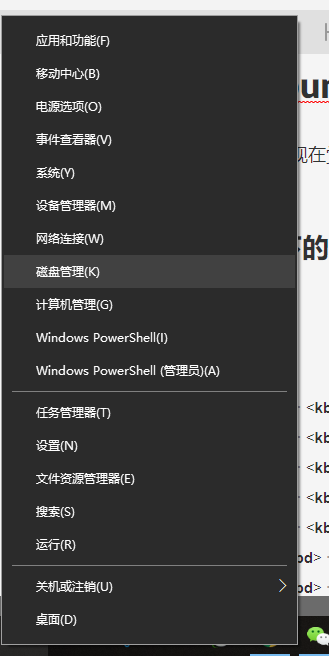
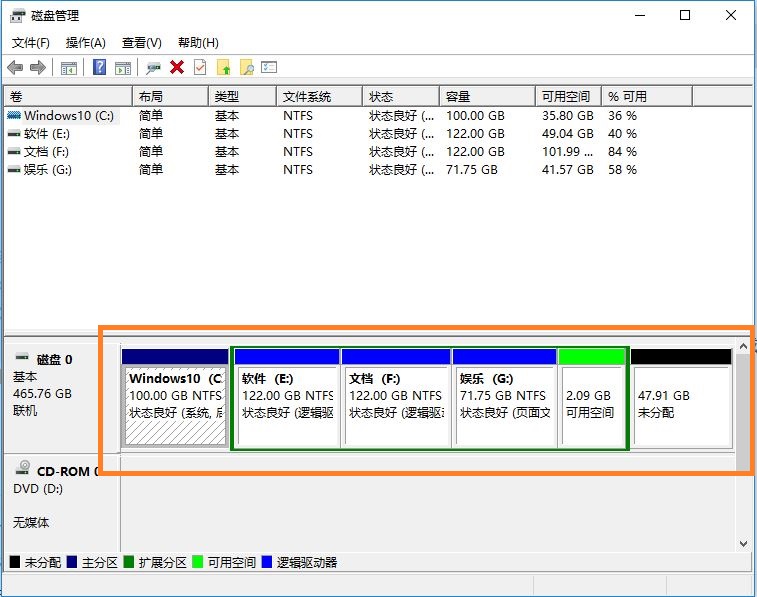
在左下角的windows图标上右击,弹出如上的框,点击“磁盘管理”选项。
在橙色所示区域,选择ubuntu区域,右键删除,我是直接选没有磁盘名字的区域,上面是删除后的样子。
二、解决开机缺失引导项的问题
删除了分区后,开机时会出现这个问题:grub rescue>
(GRUB是大多数Linux系统默认使用的引导程序, 可以通过启动菜单的方式选择进入不同的操作系统,比如双系统)
我参考了网上的一些方法,我认为比较有效的方法是——修复引导:PE启动盘启动进入PE,修复系统引导。
简单来说,在电脑上下载一个大白菜装机软件 ,拿一个空U盘制作成启动盘(要在没有关机前制作,或者拿其他电脑制作),具体的修复引导参考这篇微博——
卸载ubuntu时直接删除分区,再开机出现grub rescue>
跟着教程走还是比较方便的,我遇到的困难是开机时按任何快捷键都进不了启动菜单,最后应该是按 ESC+F2+F12才进入,进入以后也没有显示USB,我就选了 Flash Memory 的选项。
三、如何删除多余启动项
用U盘修复引导项后,开机又出现了一个启动项 —— windows PE,我现在不需要这个启动项,所以删除。
网上有三四种方法,我试了一下最简单有效的方法是用软媒魔方软件删除多余的启动项。
具体的方法可以参考这篇文章的方法二——如何删除Windows10系统的多余开机引导项?
其他方法我也试了,比如按win+R,弹出运行对话框输入 msconfig ,回车打开系统配置窗口下的【引导】选项,找不到多余的启动项,所以还是觉得方法二的软件方便。

到此为止,开机就可以直接进入 win10 系统啦~
参考文章:
[1]: win10/ubuntu 双系统,彻底删除ubuntu (方法全,带图解)